Steam не может подключиться к серверу с кодом ошибки 105
Одна из проблем, с которыми вы можете столкнуться при запуске клиента Steam, — это невозможность выхода в Интернет. Есть несколько факторов, которые могут вызвать эту проблему, но наиболее вероятная причина — проблема с сетевым подключением. Вот что вам нужно сделать, чтобы это исправить.
Предпосылки:
Перезагрузите компьютер и маршрутизатор, к которому он подключен. Вам следует подумать о том, чтобы отключить шнур питания обоих устройств, а затем подключить его через несколько секунд.
Метод 1. Отключите все активные программы блокировки рекламы в вашем браузере.
Если в вашем браузере установлено расширение для блокировки рекламы, попробуйте отключить его, так как известно, что оно мешает работе клиента Steam. Вот шаги, которые вы должны выполнить для браузера Chrome.
Необходимое время: 2 минуты.
Отключение блокировщика рекламы в браузере
-
Откройте Google Chrome.
Вы можете нажать на его значок в списке приложений в меню «Пуск».
-
Нажмите на меню.
Это три вертикальные точки в правом верхнем углу браузера.
-
Нажмите на Дополнительные инструменты.
Это покажет вам список дополнительных инструментов браузера, доступных для вас.
-
Нажмите на расширения.
Здесь вы можете управлять расширениями вашего браузера.
-
Отключите блокировку рекламы.
Это отключит любой активный блокировщик рекламы.
Метод 2: очистите DNS, чтобы исправить ошибку 105 в клиенте Steam
Если на вашем компьютере повреждены настройки DNS, это помешает работе некоторых функций клиента Steam.
- Введите cmd в строку поиска.
- Нажмите «Запуск от имени администратора» для приложения командной строки, затем нажмите «Да», если появится окно управления учетной записью пользователя.
- В окне командной строки введите «ipconfig / flushdns«И дождитесь завершения процесса.
Попробуйте проверить, сохраняется ли проблема.
Метод 3: проверьте подключение к Интернету
Бывают случаи, когда нестабильное интернет-соединение может вызвать эту проблему. Вы можете проверить статус подключения к вашему компьютеру, перейдя на https://www.speedtest.net/ и нажав кнопку «Перейти». Если результаты проверки связи, загрузки и загрузки неудовлетворительны, то, скорее всего, это и является причиной проблемы. Чтобы это исправить, вам необходимо устранить неполадки в сети.
После выполнения действий, перечисленных выше, вы успешно исправите ошибку Steam с кодом 105.
Посетите наш канал androidhow на Youtube, чтобы увидеть больше видео по устранению неполадок.
Сбой Bloons TD 6 на Android — легко исправить
Как исправить код ошибки 105 в стиме
Иногда пользователи войдя в клиент Steam могут получить ошибку с кодом 105. Это означает, что Steam не может подключиться к серверу.
Причин данной ошибки может быть несколько: плохое подключение к интернету, настройки интернета, проблемы у провайдера или проблемы со стороны самого Стима.
Подключение к интернету
Тут все просто. Убедитесь, что ваш компьютер подключен к сети и что интернет есть. Не доверяйте иконке в трее, что показывает будто интернет есть. откройте какой нибудь сайт и убедитесь лично, что интернет работает.
Настройки
Иногда данная проблема может случиться при неправильных настройках DNS. Лучше всего прописать адреса 8.8.8.8 и 8.8.4.4.
Как настроить DNS у себя на компьютере, подробно расписано в статье Как прописать адреса DNS-серверов в Windows.
Еще проверьте файл hosts. Он находится в папке C:\Windows\System32\drivers\etc. Откройте его при помощи блокнота. После двух строчек с прописанным localhost не должно быть не чего. Если после этих строк что то прописано, удалите все те записи и сохраните файл.
Провайдер
Возможно у провайдера какие то проблемы. Или возможно он заблокировал IP адреса Steam’а. В любом случае, проблему решить можно только связавшись с поставщиком интернета.
Проблема на стороне Steam
Ну тут все просто. Есть вероятность, что проблема у самого Steam. В таком случае стоит просто подождать какое то время.
Причины ошибки 105
Основными причинами, почему появляется код ошибки 105 в Стиме, считаются:
- отсутствие Интернета или подключение по соединению с неправильными надстройками;
- вирусы или антивирусное ПО, которое блокирует доступ к онлайн-функциям;
- сбились настройки маршрутизатора (роутера);
- проблема на стороне провайдера;
- в Steam проводятся профилактические работы.
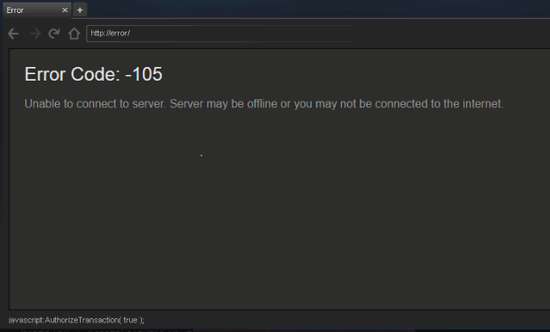
Стандартными способами, как исправить выступает редактирование параметров Интернета, выполнение очистки от вирусов и лишней информации в кеш. Ошибка возникает сразу же, как только пользователь пытается запустить программу. Если же она временно исчезает – значит проводятся технические работы или проблемы на стороне провайдера.
Checking the proxy servers of your Internet settings
To ensure that your proxy server is functioning properly, check the proxy settings. You can also reach out to your network administrator to get the job done. In case you don’t want to use a proxy server, follow the steps below.
- Open Google Chrome menu and select the Settings tab.
- Select ‘Show Advanced Settings’ and then select the “Change Proxy Settings” tab.
- From there, open the “LAN settings”. Deselect the option that says “Use a Proxy server for your LAN” and then close all tabs.
All these methods are useful in getting rid of the Steam error 105 issue. Depending on the cause of the issue on your system, you may choose the corresponding method to resolve it.
If you are not sure what is the cause of this error then you may try using these solutions chronologically, one by one. Bookmark this page for future reference in case you get the same issue again.
Как продолжить игру после устранения ошибки 105?
Ошибки, возникающие в клиенте Стим, могут быть довольно разнообразными. Одна из таких ошибок – ошибка 105. Она может возникнуть при попытке запустить игру или приложение в Стиме и означает проблемы с подключением к сети.
Ошибку 105 можно исправить, выполнив следующие действия:
- Проверьте подключение к интернету. Убедитесь, что у вас есть стабильное и активное подключение к сети.
- Перезапустите маршрутизатор и модем. Возможно, проблема с подключением связана с перегрузкой оборудования. Попробуйте выключить и включить маршрутизатор и модем.
- Проверьте наличие прокси-серверов. Иногда ошибку 105 вызывают настройки прокси-сервера, которые могут блокировать доступ к Стиму. Отключите прокси-серверы и попробуйте повторно запустить игру или приложение.
- Отключите брандмауэр или антивирусное ПО. Некоторые антивирусные программы или брандмауэры могут блокировать доступ к Стиму. Временно отключите данные программы и попробуйте запустить игру или приложение.
- Воспользуйтесь функцией «Проверить целостность файлов». Если у вас возникла ошибка 105 при запуске конкретной игры, вы можете попробовать проверить целостность файлов этой игры. Для этого зайдите в свойства игры в Стиме, перейдите на вкладку «Локальные файлы» и нажмите «Проверить целостность файлов». Стим автоматически проверит и восстановит испорченные или отсутствующие файлы.
Если после выполнения всех вышеперечисленных действий ошибка 105 по-прежнему возникает, попробуйте обратиться в техническую поддержку Стим или посетить официальный форум Стима. Там вы можете найти больше информации о данной ошибке, а также получить помощь от других пользователей.
Надеемся, что эти рекомендации помогут вам устранить ошибку 105 в Стиме и продолжить игру без проблем!
Антивирус и брандмауэр
Не устаем повторять – программы, защищающие компьютер от сторонних вторжений, могут действовать во вред владельцу. Такое случается достаточно часто, не лишним будет проверить. Попробуйте на несколько минут выключить антивирус – если вы смогли устранить проблему, добавьте клиент в «белый» список.
Как исправить ошибку 105 в Стиме, если дело в брандмауэре?
Откройте панель управления и найдите в списке «Брандмауэр Защитника Windows»;
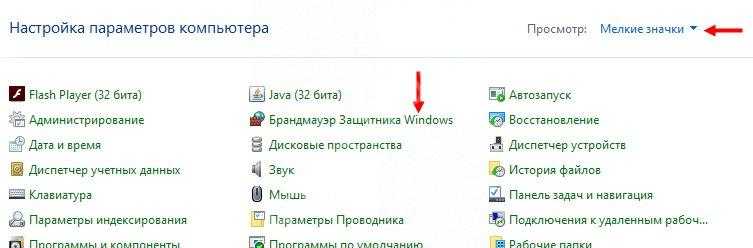
Перейдите к строке «Отключение…»;
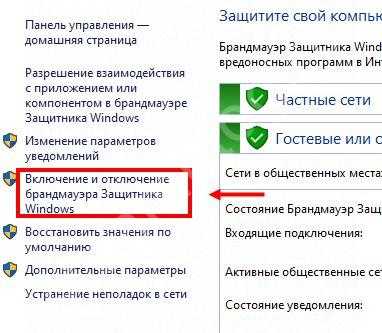
Во всех трех блоках, появившихся на странице, переставьте отметку в строчку «Отключить…».
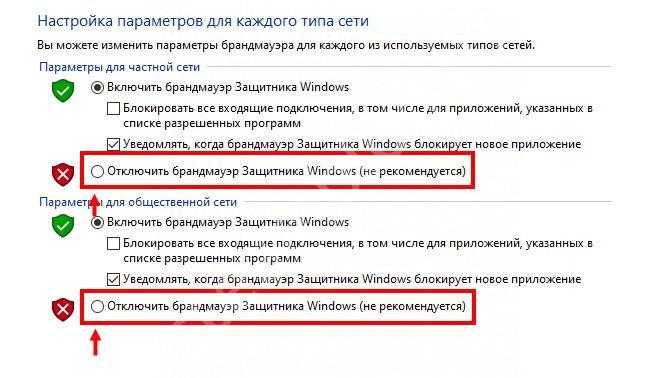
Ошибка 105 в Стиме – отнюдь не приговор! Если правильно подходить к решению проблемы, уже через несколько минут вы сможете подключиться к системе и будете играть в любимые игры и общаться с друзьями.
Качество работы интернета
Первое, что нужно сделать, если вылезла ошибка 105 в Стиме – проверить работоспособность интернета. Это самая частая причина возникновения проблемы, которую может контролировать каждый пользователь.

Прежде чем принимать более серьезные меры, обязательно обратите внимание на подключение к сети
- Перезагрузите компьютер и роутер/ маршрутизатор;
- Попробуйте подключиться к другой беспроводной сети;
- Обратитесь в службу поддержки провайдера;
- Запустите встроенное средство диагностики и устранения неполадок (достаточно щелчка правой кнопкой мышки по иконке подключения в трее Windows).
Иногда трудности с подключением к сети могут возникать по независящим от пользователя причинам – погодные условия, обрыв на линии, технические работы. Порой мы забываем оплатить услуги провайдера и поэтому оказываемся в неудобной ситуации. Лучше сразу звоните в службу поддержки, чтобы быстро избавиться от ошибки 105 в Steam.
Power-cycling your Internet Router
Sometimes the internet may be slow or have an unstable connection causing the Steam error code-105 to happen. The best way to solve the Steam error code 105 in this case is to reinitialize the Internet Router. To do so, follow the steps below:
- Plug the “Power Cord” out of your Internet Router.
- After 5 minutes, plug it back in.
- Once you are granted Internet Access, launch the app and check if you are still receiving the Steam error code 105 message.
Doing this should effectively reset the internet connection and now you will start experiencing uninterrupted internet which shall also fix the Steam error code: -105 .
You may also test the speed of internet connection and see if it is the same as promised by your internet service provider. If not, then its time to contact your ISP regarding the same and resolve the issue.
Когда происходит ошибка 105?
Наиболее распространенные вхождения «Steam Error 105» проблемы при загрузке Steam. Мы можем определить, что ошибки во время выполнения ошибки 105 происходят из:
Ошибка 105 Crash — Ошибка 105 может привести к полному замораживанию программы, что не позволяет вам что-либо делать. Если данный ввод недействителен или не соответствует ожидаемому формату, Steam (или OS) завершается неудачей.
Утечка памяти «Steam Error 105» — ошибка 105 приводит к постоянной утечке памяти Steam. Потребление памяти напрямую пропорционально загрузке ЦП. Потенциальным фактором ошибки является код Valve Corporation, так как ошибка предотвращает завершение программы.
Ошибка 105 Logic Error — Вы можете столкнуться с логической ошибкой, когда программа дает неправильные результаты, даже если пользователь указывает правильное значение. Он материализуется, когда исходный код Valve Corporation ошибочен из-за неисправного дизайна.
Steam Error 105 проблемы часто являются результатом отсутствия, удаления или случайного перемещения файла из исходного места установки Steam. Как правило, самый лучший и простой способ устранения ошибок, связанных с файлами Valve Corporation, является замена файлов. Запуск сканирования реестра после замены файла, из-за которого возникает проблема, позволит очистить все недействительные файлы Steam Error 105, расширения файлов или другие ссылки на файлы, которые могли быть повреждены в результате заражения вредоносным ПО.
Как исправить ошибку 105 в Steam
Ошибка 105 в Steam может возникнуть в случае проблем с подключением к сети или DNS. Эта ошибка может привести к невозможности доступа к Steam и запуску игр. В этом руководстве мы рассмотрим несколько способов исправить ошибку 105 в Steam.
- Перезапустите маршрутизатор и компьютер. Первым шагом в решении проблемы является перезапуск маршрутизатора и компьютера. Закройте Steam и все другие программы, затем отключите и включите маршрутизатор и компьютер.
- Убедитесь, что DNS-серверы настроены правильно. Иногда неправильная настройка DNS-серверов может вызывать ошибку 105 в Steam. Чтобы исправить это, откройте «Сетевые настройки» в Windows (или «Настройки сети» в macOS), найдите свое подключение к Интернету, выберите его и нажмите «Изменить». Затем выберите «Использовать следующие DNS-серверы» и введите приоритетный и альтернативный DNS-серверы. Рекомендуется использовать публичные DNS-серверы, такие как Google Public DNS (8.8.8.8 и 8.8.4.4) или OpenDNS (208.67.222.222 и 208.67.220.220).
- Отключите брандмауэр и антивирусные программы. Некоторые брандмауэры и антивирусные программы могут блокировать доступ к Steam и вызывать ошибку 105. Чтобы проверить это, временно отключите свои брандмауэры и антивирусные программы и попробуйте запустить Steam снова. Если ошибки больше не возникает, попробуйте настроить брандмауэр или антивирусные программы так, чтобы они не блокировали Steam.
- Измените файл hosts. Файл hosts — это системный файл, который содержит список IP-адресов и соответствующих им доменных имен. Иногда неправильная настройка этого файла может вызывать ошибку 105 в Steam. Чтобы исправить это, откройте файл hosts с правами администратора (обычно расположен в папке C:\Windows\System32\drivers\etc), найдите строки, содержащие «store.steampowered.com», «steampowered.com» или другие связанные с Steam адреса, и удалите их. Сохраните изменения и перезапустите компьютер.
- Свяжитесь с вашим интернет-провайдером. Если все перечисленные выше методы не помогли исправить ошибку 105 в Steam, возможно, проблема кроется в самом интернет-подключении. Свяжитесь с вашим интернет-провайдером и сообщите о проблеме, чтобы они смогли помочь вам решить ее.
Надеемся, что эти рекомендации помогут вам исправить ошибку 105 в Steam и вернуться к игре без проблем. Удачи!
Что вызывает код ошибки 105 в Steam?
После получения многочисленных отчетов от нескольких пользователей мы решили исследовать проблему и предложили набор решений, которые решили проблему для большинства наших пользователей. Также мы рассмотрели причины, по которым вызвана ошибка, и перечислили их ниже.
- AdBlocker: если вы используете программное обеспечение для блокировки рекламы в своих браузерах или в качестве отдельного приложения, оно может мешать работе определенных элементов клиента Steam и препятствовать его нормальной работе.
- Настройки DNS: Возможно, что настройки DNS используемого вами интернет-соединения были повреждены или изменены, из-за чего у клиента Steam возникают проблемы при подключении к его базе данных.
- Медленное / Неисправное интернет-соединение: Если интернет-соединение, которое вы используете, медленное или нестабильное, вы можете столкнуться с проблемами при попытке открыть магазин в клиенте Steam, и эта ошибка может быть вызвана.
Теперь, когда у вас есть общее представление о природе проблемы, мы будем двигаться к ее решению. Убедитесь, что реализовали их в определенном порядке, в котором они предоставляются, чтобы избежать любого конфликта.
Решение 1: интернет-роутер
В некоторых случаях используемое интернет-соединение может быть нестабильным или медленным. Иногда быстрая повторная инициализация интернет-маршрутизатора может решить эти проблемы. Таким образом, на этом этапе мы включим и снова включим интернет-маршрутизатор для его повторной инициализации. Для этого:
-
Отключите шнур питания интернет-маршрутизатора.
Отключение шнура питания -
Подождите 5 минут и снова подключите шнур.
Подключите шнур питания обратно - Подождите, пока доступ к Интернету не будет предоставлен, запустите steam и проверьте, сохраняется ли проблема.
Решение 2: очистка DNS
Если настройки DNS, хранящиеся в Windows, были повреждены, они могут помешать работе некоторых элементов клиента Steam. Поэтому на этом этапе мы будем инициировать настройки DNS. Для этого:
- Нажмите одновременно клавиши « Windows » + « R ».
- Введите « cmd » в командной строке и нажмите « enter ».
-
Введите следующее в окне « Командная строка ».
ipconfig / flushdns
- Нажмите « Enter » и дождитесь завершения процесса.
-
Запустите клиент Steam и проверьте, сохраняется ли проблема.
Промывка DNS.
Решение 3. Отключение надстройки блокировщика рекламы
В клиенте Steam есть ошибка, из-за которой любые установленные в системе блокировщики рекламы мешают работе определенных функций. Поэтому на этом этапе мы будем отключать надстройку Ad-blocker для браузера.
Для Chrome:
- Нажмите кнопку « Меню » в правом верхнем углу.
-
Наведите указатель мыши на « Дополнительные инструменты » и выберите « Расширения » из списка.
Наведите указатель на опцию «Дополнительные инструменты» и выберите «Расширения» -
Нажмите на переключатель перед расширением « Ad Blocker », чтобы отключить его.
Нажав на «Toggle», чтобы отключить расширение - Запустите клиент Steam и проверьте, сохраняется ли проблема.
Для Firefox:
-
Нажмите на значок « Меню » в правом верхнем углу и выберите « Дополнения » из списка.
Нажав на кнопку «Меню» и выбрав «Расширения» из списка -
Нажмите на расширение « Ad Blocker » и выберите опцию «Отключить» перед ним.
Нажмите на переключатель, чтобы отключить блокировку рекламы. - Запустите клиент Steam и проверьте, сохраняется ли проблема.
Для Microsoft Edge:
- Нажмите на значок « Настройки » в правом верхнем углу.
-
Нажмите на « Расширения ».
Нажмите на кнопку «Меню», а затем выберите «Расширения:». - Нажмите на расширение « Ad Blocker » и выберите опцию « Отключить ».
- Запустите клиент Steam и проверьте, сохраняется ли проблема.
Решение 4. Удаление приложения Ad Blocker
Если на вашем компьютере установлено приложение блокировщика рекламы, есть вероятность, что оно может мешать работе клиента Steam и мешать ему достичь полной функциональности. Поэтому на этом этапе мы будем удалять приложение блокировщика рекламы. Для этого:
-
Нажмите одновременно клавиши « Windows » + « R » и введите « appwiz . капрал «.
Введите «appwiz.cpl» в строке «Выполнить» -
Прокрутите список и дважды щелкните по названию блокировщика рекламы, который вы используете.
Двойной щелчок по приложению Ad Block - Выберите « да » в приглашении и следуйте остальным подсказкам.
- Подождите, пока программа не будет удалена.
- Запустите клиент Steam и проверьте, сохраняется ли проблема.
Как я могу исправить код ошибки Steam 105?
1. Перезагрузите маршрутизатор.
Во-первых, попробуйте простой перезапуск маршрутизатора. Отключите роутер (из розетки) примерно на пять минут. Затем снова подключите маршрутизатор. Подождите около пяти минут, а затем откройте Steam, чтобы проверить, сохраняется ли ошибка 105.
2. Сбросить DNS
- Используйте следующее сочетание клавиш: Windows + R.
- Введите cmd, затем нажмите OK, чтобы открыть командную строку.
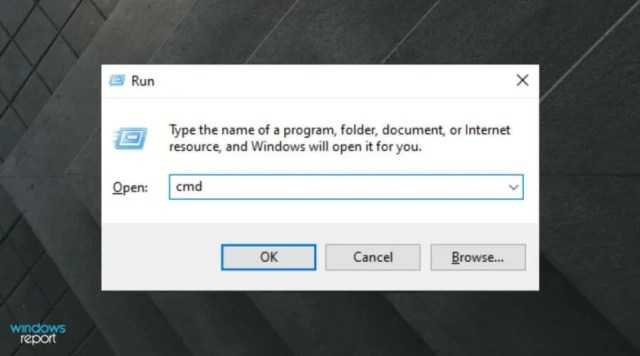
- В открывшемся окне введите следующую команду, затем нажмите Enter:
- Теперь запустите Steam и проверьте, сохраняется ли код ошибки 105.
3. Отключите расширения браузера, блокирующие рекламу.
3.1 Google Chrome
Нажмите на Windowsклавишу, введите Chrome, затем откройте браузер.

Теперь в правом верхнем углу окна нажмите на меню с тремя точками.
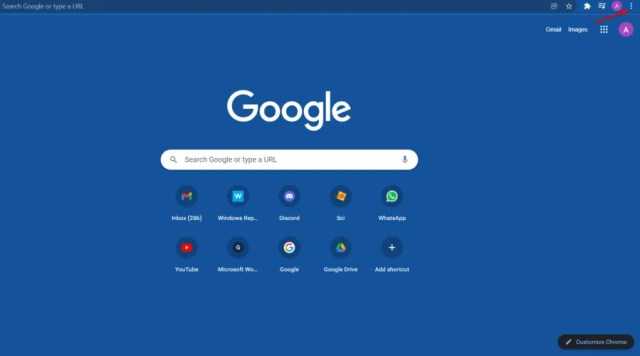
Наведите указатель мыши на «Дополнительные инструменты» и нажмите «Расширения».
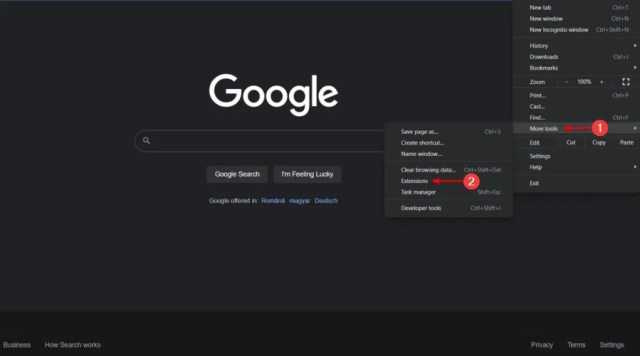
Выключите синие переключатели в правом нижнем углу всех перечисленных там расширений блокировщика рекламы.
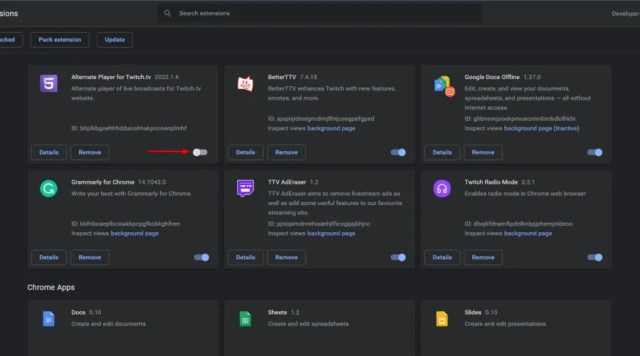
3.2 Mozilla Firefox
В строке поиска Windows введите Firefox и щелкните первый результат.
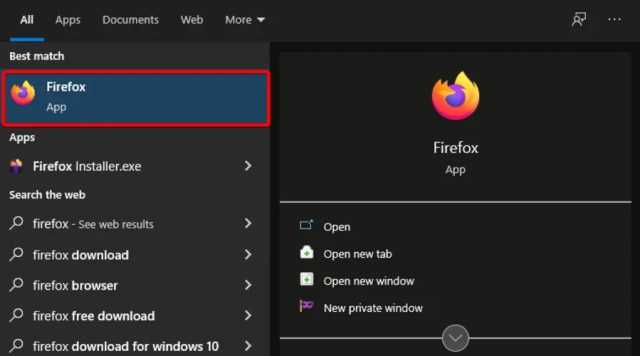
- Используйте следующую комбинацию клавиш Ctrl + Shift + A, чтобы открыть страницу дополнений Firefox
- Отключите показанную кнопку для любой надстройки блокировщика рекламы.
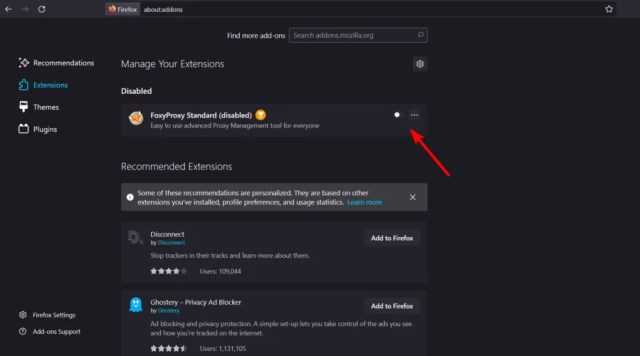
3.3 Opera
Нажмите на Windowsклавишу, введите Opera, затем откройте браузер.
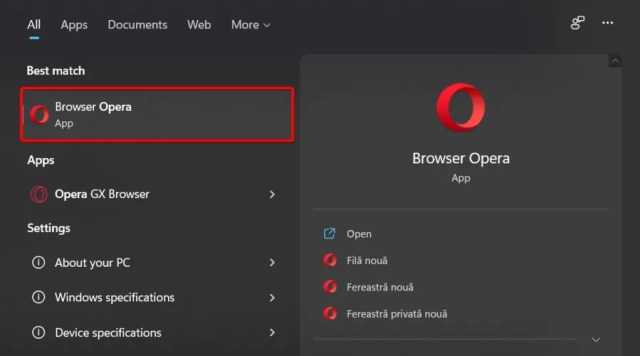
- Используйте следующую комбинацию клавиш Ctrl + Shift + E, чтобы открыть страницу расширений
- Теперь нажмите кнопку «Отключить», чтобы отключить Opera AdBlockers.
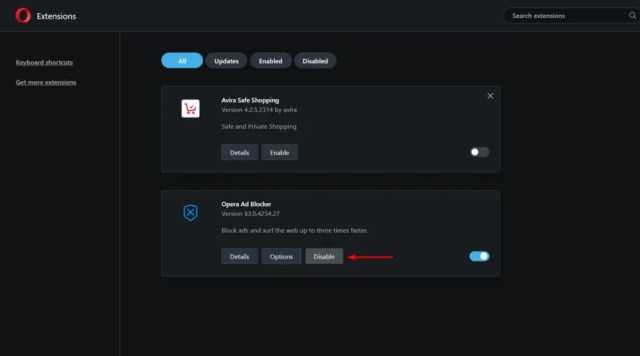
4. Измените свой DNS-адрес
- Нажмите одновременно следующие клавиши Windows + R, чтобы открыть диалоговое окно «Выполнить Windows»
- Введите ncpa.cpl, затем нажмите кнопку «ОК». Откроется апплет Панели управления сетевыми подключениями.
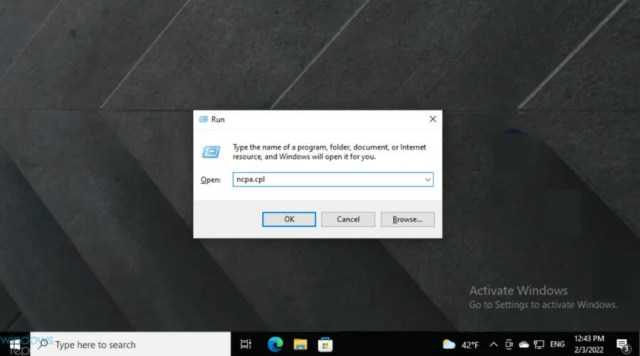
Там щелкните правой кнопкой мыши свое интернет-соединение и выберите «Свойства» .
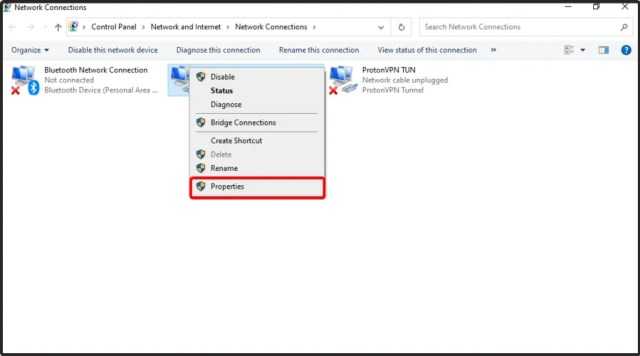
Выберите Интернет-протокол версии 4, затем нажмите кнопку «Свойства».
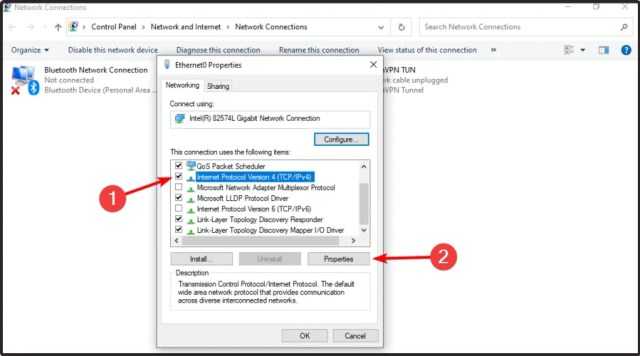
Выберите переключатель Использовать следующие адреса DNS-серверов.
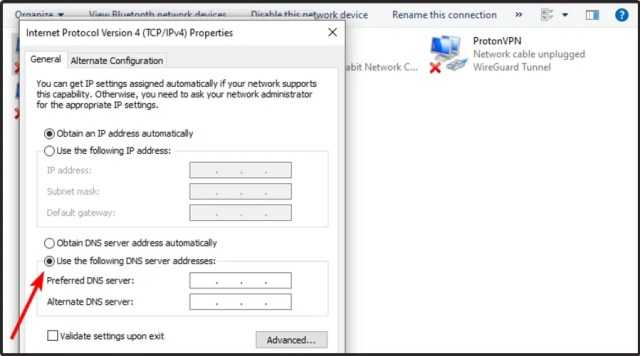
Затем введите 8.8.8.8 в поле «Предпочтительный DNS-сервер» и 8.8.4.4 в разделе «Альтернативный DNS».
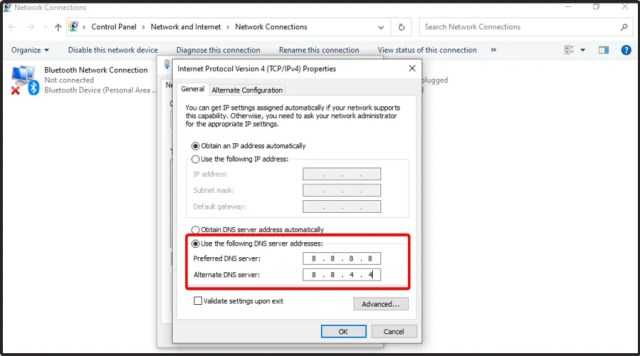
Нажмите кнопку OK в окне Интернет-протокола версии 4.
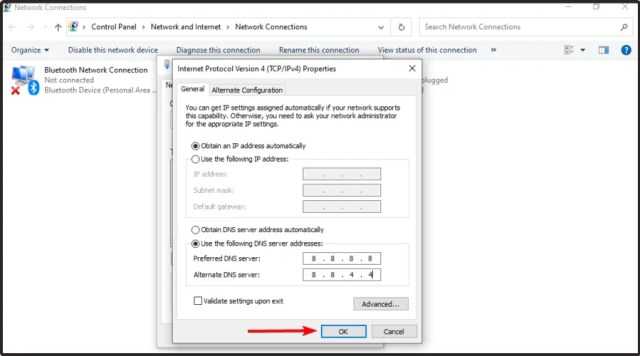
5. Удалите данные браузера из окна настроек Steam.
Нажмите Windows клавишу, введите Steam и откройте настольный клиент.
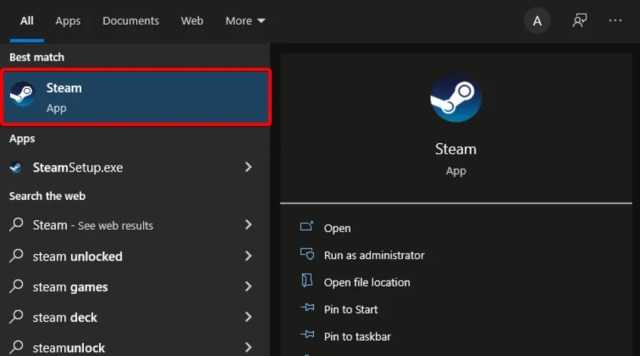
В верхнем левом углу окна выберите Steam .
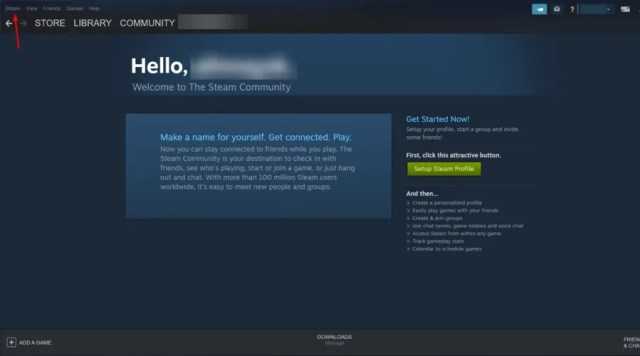
Перейдите к настройкам.
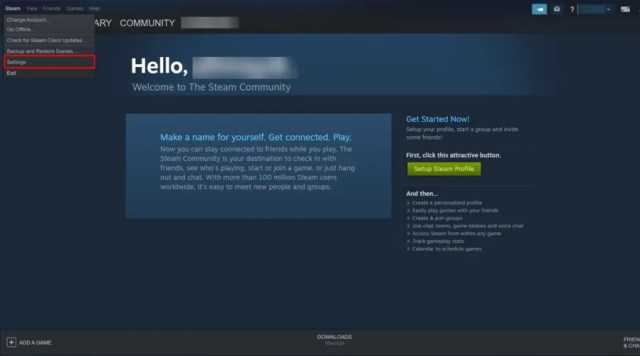
Перейдите на вкладку Веб-браузер.
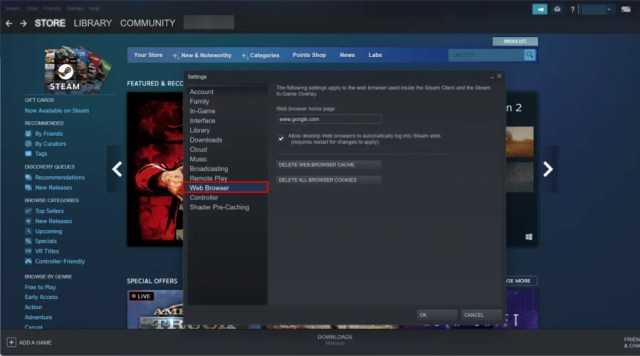
Выберите Удалить кэш веб-браузера.
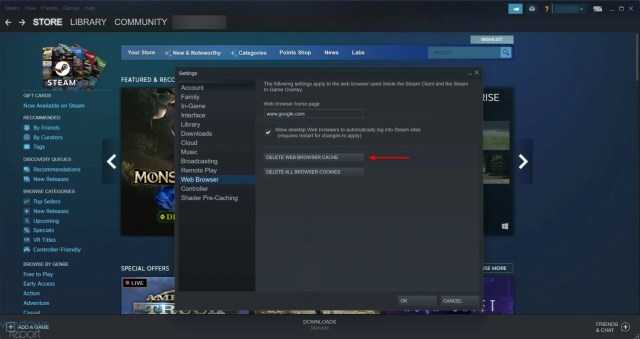
- Нажмите кнопку OK для подтверждения.
- Теперь выберите опцию «Удалить все файлы cookie браузера».
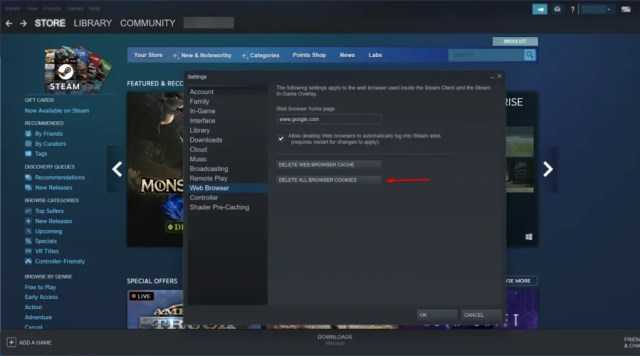
- Выберите опцию OK, чтобы предоставить дополнительное подтверждение.
- После этого закройте Steam, чтобы перезапустить его.
С какими еще кодами ошибок Steam я могу столкнуться?
Код ошибки Steam 105 — не единственная проблема, которая может возникнуть при запуске Steam. Есть и другие, о которых вы должны знать, поэтому мы здесь, чтобы представить наиболее распространенные из них:
- Код ошибки Steam 108. По мнению некоторых геймеров, эта ошибка может возникать при попытке открыть Магазин или Библиотеку из приложения. К счастью, если вы получите доступ к нашему руководству, вы узнаете, как легко решить эту проблему.
- Ошибка загрузки приложения 5:0000065434. Это может быть вызвано тем, что установка игры, вероятно, находится не в той же папке, что и установка Steam.
- Ошибка загрузки приложения 65432. Как утверждали многие игроки, сообщение об ошибке появляется при попытке запустить Skyrim и другие игры Bethesda.
Приведенные выше решения исправили код ошибки Steam 105 для многих пользователей. Таким образом, они являются одними из наиболее широко подтвержденных исправлений этой ошибки Steam.
Если у вас возникнут дополнительные связанные вопросы, обязательно оставьте комментарий в разделе ниже.
Don’t pay ransomware authors – use alternative data recovery options
Malware attacks, particularly ransomware, are by far the biggest danger to your pictures, videos, work, or school files. Since cybercriminals use a robust encryption algorithm to lock data, it can no longer be used until a ransom in bitcoin is paid. Instead of paying hackers, you should first try to use alternative recovery methods that could help you to retrieve at least some portion of the lost data. Otherwise, you could also lose your money, along with the files. One of the best tools that could restore at least some of the encrypted files – Data Recovery Pro.
About the author

Gabriel E. Hall
— Passionate computer expert
Gabriel E. Hall is an expert troubleshooter who has been working in the information technology industry for years.
Contact Gabriel E. Hall
About the company Esolutions
References
- Number of peak concurrent Steam users from January 2013 to May 2021. Statista. Statistics portal.
- What is DNS? | How DNS works. Cloudflare. Official website.
- Ad blocking. Wikipedia. The free encyclopedia.
Как исправить ошибку -105 в Steam?
Перед нами сегодня привстанет очередная ошибка в сервисе цифровой дистрибуции, который мы все так сильно любим. Говорим мы об ошибке 105 в Steam. Сразу же хочется сказать, что данная ошибка является довольно схожей со множеством других номерного типа.
Ошибка 105 в Steam препятствует пользователю в использовании множества сетевых возможностей клиента, в которые входит использование главной страницы магазина, использование различных функций сообщества, и даже возможность совершать покупки игр и операции на торговой площадке. В общем, эта проблема оставляет вам довольствоваться только лишь вашей личной библиотекой, из которой можно скачивать игры.
В сообщении ошибки говориться следующее:
Невозможно подключиться к серверу. Возможно, сервер отключен или у вас отсутствует подключение к интернету.
Сразу же нужно сказать, что указанные причины очень даже возможны и, скорее всего, являются основными. Однако, есть еще некоторые проблемы, которые могли вызвать ошибку 105 в Steam
Но это не так важно. Сейчас мы рассмотрим список методов, которые должны помочь в этой ситуации
Эти же методы можно использовать и для других похожих ошибок. Поверьте, решаются они все практически одинаково.
- Проверка сетевого подключения. Всегда проверяйте свое Интернет-соединение. Для начала можно проверить скорость подключения, так как при низких значения как раз может появиться ошибка 105 в Steam, из-за того, что невозможно полностью загрузить страницу. Если со скоростью все в порядке, то проверьте настройки своей сети, так как возможно они были изменены впоследствии чего-то.
- Проверка компьютера на наличие вирусов. Вторым шагом станет проверка вашей системы на наличие в ней всяких вирусов, которые могут блокировать подключение в Steam. Для проверки сгодится любой более-менее сносный антивирус, пускай даже системный Защитник Windows. Запустите сканирование и удалите все, что тот заподозрит в роли вируса. После этого зайдите в клиент и проверьте наличие ошибки 105 в Steam.
-
Переход на Бета-тестирование. Некоторые пользователи утверждают, что переход на бета-тестирование обновлений Steam иногда помогает справиться с ситуацией. Так как вы ничего при этом не теряете, то почему бы и не попробовать. Для перехода на бета-тестирование сделайте следующее:
- Зайдите в Настройки Steam.
- Перейдите во вкладку “Аккаунт”.
- Нажмите на кнопку “Сменить”, которая находиться под пунктом “Бета-тестирование”.
- Из выпадающего меню выберите “Steam Beta Update”.
- Затем перезагрузите клиент Steam.
- Попробуйте снова войти в магазин и проверить наличие ошибки 105 в Steam.
-
Выставление публичных адресов DNS. Следующий способ является одним из самых действенных и большинство пользователей утверждают, что с его помощью они смогли избавиться от ошибки 105 в Steam. Итак, для выставления публичных адресов DNS сделайте следующее:
- Нажмите правой кнопкой мыши на “Пуск” и выберите “Панель управления”.
- Пройдите в пункт “Центр управления сетями и общим доступом”.
- Выберите свое сетевое подключение. Далее пройдите путем “Свойства — Протокол Интернета версии 4 (TCP/IPv4) — Свойства”. Поставьте галочку напротив пункта “Использовать следующие адреса DNS-серверов».
- Предпочтительный DNS-сервер: 8.8.8.8. Альтернативный DNS-сервер: 8.8.4.4.
- Нажмите “Ок” и “Применить”.
- После выставления настроек снова попробуйте зайти в клиент и проверить наличие ошибки 105 в Steam.
-
Редактирование файла Hosts. И последним методом в нашей статье станет редактирование файла Hosts, так как в нем могут находиться записи, которые препятствуют созданию подключения. Итак, сделайте следующее:
- Пройдите в директорию C:WINDOWSsystem32driversetc
- Откройте файл Hosts с помощью обычного Блокнота.
- Удалите все строчки, которые будут находиться ниже параметра # ::1 localhost. Сохраните изменения в файле и перезагрузите свой компьютер.
- Обращение к провайдеру. Если ничего из вышеуказанного не смогло решить вашу проблему в виде ошибки 105 в Steam, то это очевидно указывает на проблемы на стороне вашего провайдера. Обратитесь к нему с этим вопросом.
Решение ошибки 118 в Steam
Как уже было сказано, эти ошибки родственные. Продолжаем искать проблему в нашем Интернет-подключении.
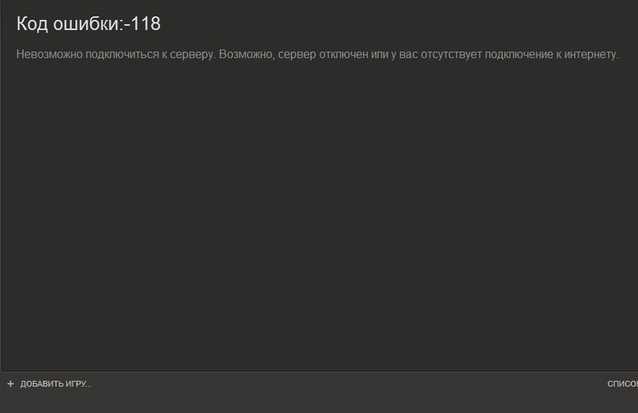 Код ошибки 118 в Steam
Код ошибки 118 в Steam
Обязательно нужно проверить, работают ли сервера и доступна ли игра или клиент другим игрокам. Это можно сделать по ссылкам:
-
https://steamstat.ru/ — сервис специально был организован Стим, чтобы игроки смогли проверить статус работы игр в сети.
На главном экране несколько игр из ТОП: CS:GO, Dota2 и др. Если вы выберите Список игр, сможете найти свою. Или введите её название в поисковой строке вверху. Здесь же счётчик, который показывает время до следующего обновления данных на сервере;
-
https://store.steampowered.com/stats/ — на этом графике можно видеть наплыв игроков за последние 48 часов.
Ниже список пользователей, находящихся на сервере.
Из этих списков и графиков вы сможете определить, что не только вы столкнулись с проблемой. Другие игроки также не могут получить доступ к сервису Стим. Или наоборот, проблема с подключением только у вас. И она требует немедленного разрешения, если на экране код ошибки 118, 105, 101, 137 в Steam.
Если вы используется подключение по Wi-Fi, попробуйте перезагрузить роутер. Если подключен кабель к ПК — вытащите его из гнезда LAN. И вставьте обратно. Позвоните провайдеру, он точно будет знать состояние вашего Интернет-подключения.
Код 137 в Steam
Продолжаем устранять неполадки в клиенте Стим. Если вы уже испробовали все предыдущие способы (а это нужно сделать), выполните ещё одну рекомендацию:
- Нажмите на Win + R;
- Напишите в пустой строке: ncpa.cpl — и нажмите Ок;
- Нажмите ПКМ по текущему Интернет-подключению и выберите Свойства;
Нажмите на кнопку Ок ниже и попробуйте открыть Steam. Эти настройки должны помочь устранить ошибку при подключении. Если вы используете игровую библиотеку через браузер, убедитесь, что в нём нет VPN расширений и прочих. Которые могут негативно влиять на подключение. Удалите все расширения или откройте Стим в другом браузере.
Если у вас всё ещё остались проблемы с подключением к Steam, напишите в нашу группу ВК. А также подпишитесь на неё, чтобы получить ответ. Надеемся, инструкции для устранения кодов ошибок 105, 137, 101 118 в Стиме помогут вам раньше.
Если ничего из вышеперечисленного не помогло, а ошибка 105 все также висит в стиме, то можно выполнить следующее:
Известные ошибки приложения
Множество пользователей ежедневно сталкиваются с различными проблемами и ошибками связанными с проектом. В основном все заключается в работоспособности той или иной области. Техническая поддержка с радостью отвечает на вопросы игроков, но для этого требуется определенное время. Иногда они могут ответить даже через сутки. Давайте разберемся с тем, какие ошибки в Steam существуют на данный момент и еще не решены.
- Проблема с запуском приложения, при котором процесс висит в настройках, но само оно не запускается.
- После установки игры, оно не хочет запускаться.
- Зависает лаунчер на установке VC++ или DirectX.
- Невозможно произвести покупку на торговой площадке при наличии средств на счету.
- Не ставится оценка с рецензией.
- Статус игры «Запущено», хотя сама она не запустилась.
- Ошибка при покупке игры через QIWI или Yandex Money.
Это основные неприятные моменты которые занимают лидирующие строчки среди всех жалоб пользователей.
What causes Steam error code 105?
Before jumping into fixing the Steam error code 105 issue, it will do us good to know its causes. Multiple reports of the Steam error code 105 issue have suggested the following reasons behind its occurrence:
- AdBlocker: Using an AdBlocker on any browser or even a stand-alone app can meddle with elements of Steam Client that are crucial to its proper functioning. An ad blocker may regard some of the elements of Steam as ads and block its rendering. In such cases, without all the proper elements, Steam will not be able to work properly.
- DNS Settings: Another probable cause of the Steam error code-105 is corrupt or altered DNS configurations of your internet connection.
- Slow Internet: Your internet connection is probably slow or unstable. As a result, you may encounter issues pertaining to opening the Steam client store thereby triggering Steam error code-105.
Since we have acquainted ourselves with the common causes of Steam error code 105, let us waste no time in trying to learn how to fix them.








![How to fix steam error code 105 [easy steps] - skytechosting](http://kokosclub.ru/wp-content/uploads/c/4/7/c47405b8aba6eb4f99c66b2079bc883c.jpeg)






![[solved] error 105 code problem issue (100% working)](http://kokosclub.ru/wp-content/uploads/d/9/d/d9d5a1749aa10695d207fced14be9d15.jpeg)













